Το Windows Defender εκτελείται στο παρασκήνιο για να διατηρηθείτο σύστημά σας ασφαλές από κακόβουλες εφαρμογές και διαδικασίες. Θα σας δώσει συνήθως ειδοποιήσεις για να σας ενημερώσουμε ότι έτρεξε μια σάρωση και δεν βρήκε τίποτα. Σας λέει επίσης πότε εντοπίζεται μια πιθανή απειλή, αν και μερικές φορές, αναγνωρίζει το λανθασμένο αρχείο ως κακόβουλο. Αυτό τείνει να συμβαίνει με εφαρμογές και υπηρεσίες κατά των ιών. Το VirusTotal θα έχει μερικές φορές ένα ψευδώς θετικό και ακόμη και το Chrome θα μπλοκάρει εσφαλμένα ορισμένα αρχεία. Μερικές φορές, το Windows Defender θα επισημάνει ένα ασφαλές αρχείο ως κακόβουλο. Σε αυτήν την περίπτωση, μπορείτε να εξαιρέσετε ένα αρχείο από το Windows Defender.
SPOILER ALERT: Μετακινηθείτε προς τα κάτω και παρακολουθήστε το εκπαιδευτικό βίντεο στο τέλος αυτού του άρθρου.
Ένας Λόγος Προσοχής
Ενώ είναι απολύτως πιθανό ότι τα WindowsΟ Defender επισημαίνει το λάθος αρχείο, θα πρέπει όμως να σας προειδοποιήσουμε για την προσθήκη του αρχείου ως εξαίρεση. Εάν το αρχείο είναι EXE εφαρμογής και ξαφνικά επισημαίνεται ως κακόβουλο μετά την ενημέρωσή του, ενδέχεται να έχει πρόβλημα. Μερικές φορές, σε σπάνιες περιπτώσεις, κάτι κακόβουλο καταλήγει να γίνει μέρος μιας κατά τα άλλα ασφαλής εφαρμογής όταν ενημερωθεί, ώστε να προσπαθήσετε να σαρώσετε την εφαρμογή με διαφορετικό anti-virus.
Αν έχετε κατεβάσει μια εφαρμογή από αναξιόπιστοπηγή, μπορεί να αξίζει μια δεύτερη γνώμη για αυτό. Μερικές φορές οι εφαρμογές που είναι ασφαλείς κατά τα άλλα είναι ομαδοποιημένες με κακόβουλο κώδικα και διατίθενται για λήψη σε ηλεκτρονικά αποθετήρια. Βεβαιωθείτε ότι έχετε πάρει το αρχείο από μια αξιόπιστη πηγή.
Εξαίρεση αρχείου από το Windows Defender
Μπορείτε να αποκλείσετε ένα αρχείο, φάκελο, διαδικασία ή ένα συγκεκριμένο τύπο αρχείου από το Windows Defender. Θα χρειαστείτε δικαιώματα διαχειριστή για να προσθέσετε μια εξαίρεση στο Windows Defender.
Ανοίξτε το Windows Defender και κάντε κλικ στο κουμπί "Ρυθμίσεις" στην αριστερή στήλη στο κάτω μέρος.

Στην οθόνη Ρυθμίσεις, μεταβείτε στην ενότητα ειδοποιήσεις προστασίας από ιούς και απειλές, κάντε κλικ στην επιλογή Ρυθμίσεις προστασίας από ιούς και απειλές.
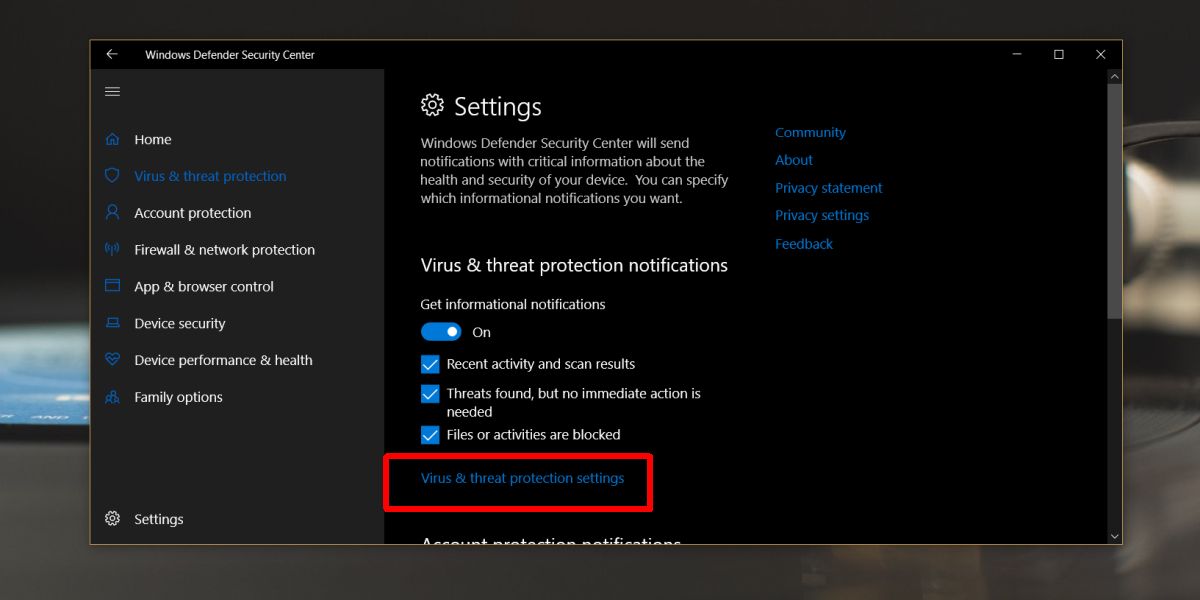
Κάντε κύλιση προς τα κάτω στην ενότητα Εξαιρέσεις και κάντε κλικ στην επιλογή "Προσθήκη ή κατάργηση εξαιρέσεων".
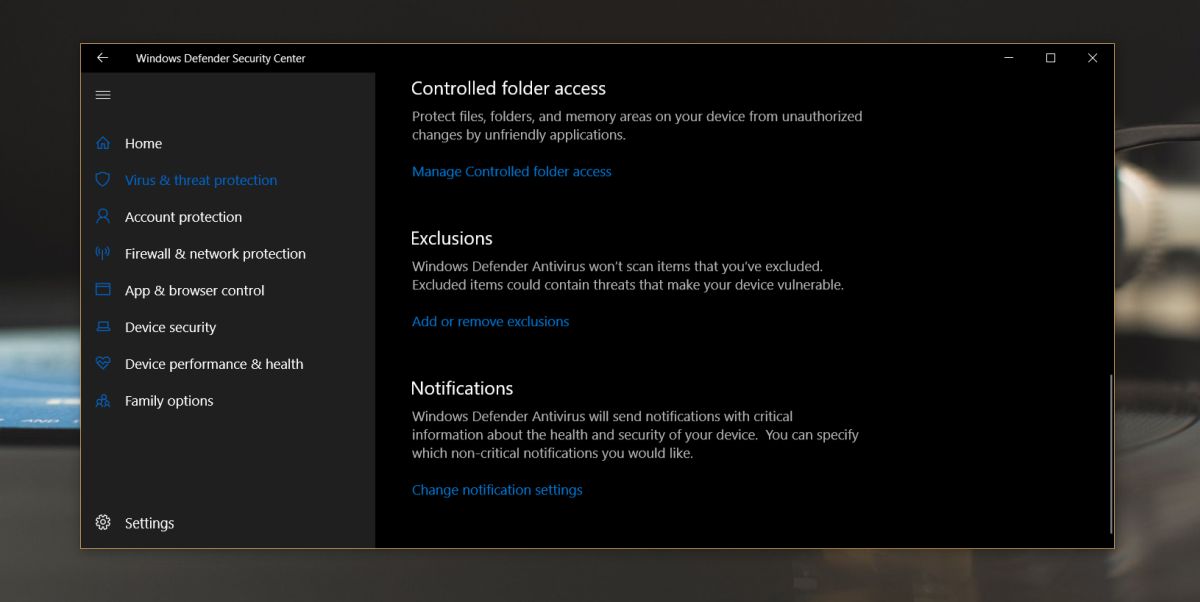
Στην οθόνη Εξαιρέσεις, κάντε κλικ στο κουμπί "Προσθήκη αποκλεισμού" και επιλέξτε αυτό που θέλετε να αποκλείσετε από τη σάρωση από το Windows Defender.
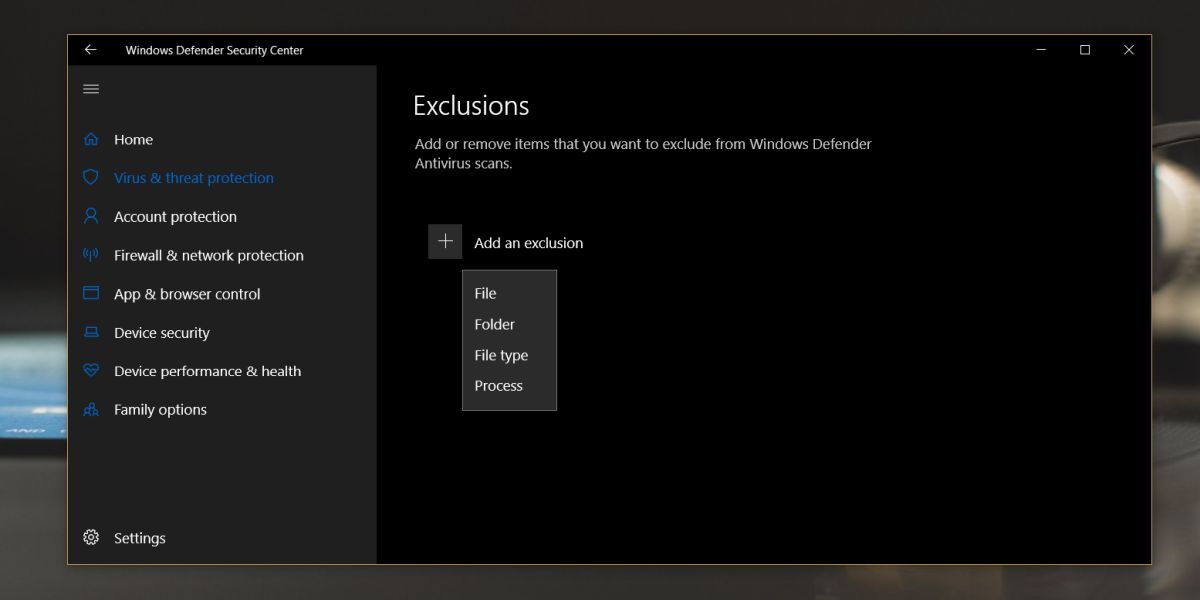
Σε αυτό το σημείο θα χρειαστεί να πιστοποιήσετε την ταυτότητά σαςμε το όνομα χρήστη και τον κωδικό πρόσβασης διαχειριστή για να επιτρέψετε την προσθήκη του αποκλεισμού. Αυτό είναι επίσης το σημείο όπου μπορείτε να καταργήσετε τυχόν εξαιρέσεις που έχετε προσθέσει και αυτό επίσης θα απαιτήσει δικαιώματα διαχειριστή.
Κανονικά, αυτά τα δικαιώματα δεν επαναφέρονται ποτέ, αλλάεάν συμβεί να ενημερώσετε ένα αρχείο εφαρμογής που προσθέσατε στη λίστα εξαιρούμενων αρχείων, ίσως θελήσετε να ελέγξετε και να βεβαιωθείτε ότι δεν έχει καταργηθεί. Θα πρέπει επίσης να γνωρίζετε ότι αυτό είναι συγκεκριμένο σε αρχεία. Εάν αποκλείσετε ένα αρχείο, διαγράψετε αργότερα και κάνετε λήψη ενός αντιγράφου αυτού, αυτό δεν θα αποκλειστεί αυτόματα από το Windows Defender.
Εάν το Windows Defender σας παρουσιάζει στιγμιαία προβλήματα, π.χ., δεν θα σας επιτρέψει να εγκαταστήσετε ένα αρχείο, θα πρέπει να προσπαθήσετε να το απενεργοποιήσετε για λίγο, αντί να προσθέσετε μια εξαίρεση αρχείου.













Σχόλια